
楽天証券はやめたほうがいい?口コミ・評判やメリット・デメリット!やばいと言われる理由を解説
最終更新日:
このページにはPRリンクが含まれています
また当サイトで得た収益は、サイトを訪れる皆様により役立つコンテンツを提供するために、情報の品質向上・ランキング精度の向上等に還元しております。※提携機関一覧
楽天証券の悪い・良い評判・口コミはそれぞれ以下のとおりです。
楽天証券の悪い評判・口コミ
楽天証券の良い評判・口コミ
楽天証券は、投資初心者から経験者まで幅広い層に人気の証券会社で、特に日経テレコン(楽天証券版)が無料で読める、手数料が業界最安水準という点が評価されています。
一方で、ポイント制度に関する不満や、取扱い商品の少なさから「楽天証券はやめたほうがいい」と言われることもあるようです。
この記事では、楽天証券で口座開設を考えている人のために、楽天証券のメリット・デメリットを口コミ・評判を交えながら紹介していきます。
【結論】評判からわかった!楽天証券でメリットを感じられる人
- 取引コストを抑えて取引したい人
- 豊富な商品の中から投資信託・NISAを始めたい人
- 楽天ポイントを活用できる人
- ロボアドに資産運用を任せたい人

NISA口座数No.1!(※) 楽天ポイントが貯まる・使える
※楽天調べ(2024年9月末時点)| 約定ごと | 日額定額 | 手数料0円コース(※) |
|---|---|---|
| 99円 | 0円 | 0円 |
| 手順 | やること | ポイント |
|---|---|---|
| STEP1 | 本人確認書類の提出 | マイナンバーカードorマイナンバー通知カード+免許証でOK |
| STEP2 | 初期設定 | 勤務先や銀行口座の登録 |
| STEP3 | 完了通知の受け取り | 郵送orメールで受け取り |
2024年12月11日時点の情報を掲載しています。

スキラージャパン株式会社 代表取締役 / スキラージャパン株式会社
監修者伊藤亮太
伊藤亮太は「スキラージャパン株式会社」の取締役を務めるFP(ファイナンシャル・プランナー)。
慶應義塾大学大学院商学研究科経営学・会計学専攻を修了しており、在学中にCFP®を取得。
その後、証券会社にて営業・経営企画・社長秘書・投資銀行業務に携わる。
現在は富裕層個人の資産設計を中心としたマネー・ライフプランの提案・策定・サポート等を行う傍ら、資産運用に関連するセミナー講師や講演を多数行う。
▼書籍
7日でマスターNISA&iDeCoがおもしろいくらいわかる本
図解即戦力 金融のしくみがこれ1冊でしっかりわかる教科書
ゼロからはじめる! お金のしくみ見るだけノート
株で勝ち続けるための 上がる銘柄選び黄金ルール87
など
株式会社エイチームライフデザイン
編集者イーデス編集部
「ユーザーが信頼して利用できるWEBメディア」を目指す編集部チーム。実際のユーザーの声や業界知識の豊富な専門家の協力を得ながら、コンテンツポリシーに沿ったコンテンツを制作しています。暮らしに関するトピックを中心に、読者の「まよい」を解消し、最適な選択を支援するためのコンテンツを制作中です。
■書籍
初心者でもわかる!お金に関するアレコレの選び方BOOK
■保有資格
KTAA団体シルバー認証マーク(2023.12.20~)
■許認可
有料職業紹介事業(厚生労働大臣許可・許可番号:23-ユ-302788)
気になる内容をタップ
楽天証券に関する評判・口コミ一覧
総合評価
手数料の手頃さ : 4.6 / 取り扱い銘柄の豊富さ : 4.6 / 情報サービスの豊富さ : 3.7 / 取引ツール・アプリの使いやすさ : 3.6 / サポートの手厚さ : 3.5
取引画面が見やすくて、操作方法もシンプルなため、初心者でも使いやすい。
5点- 良かった点は、手数料が安く、商品の銘柄数も充実していることです。私は楽天証券で投資信託とETFを運用していますが、投資信託はもちろん、ETFも手数料無料の銘柄が多いため、経費を気にすることなく取引できています。投資信託に関しては、楽天カードで積立ができるので、ポイント稼ぎもできます。情報に関しては、配当金条件などもいつまでに購入すればいいかわかりやすく掲載されているため、情報チェックに便利です。楽天銀行と楽天証券を提携させて活用しているので、入出金が全て自動でできることも取引しやすいです。
- 気になった点は、楽天証券は個別企業ごとの株については、単元株の取引になることです。今のところ単元未満株(ミニ株)の取引には対応していません。単元未満株を使って、少ない金額で個別企業の株を購入したいと考えていますが、現時点ではそのサービスがないため、利用できません。今後は単元未満株の対応も装備してほしいと願っています。
50歳以上/現在の年収:200万円未満/男性/未婚/子供の有無:なし
- 口コミデータ取得元:
- ランサーズ
初心者にもわかりやすい。
5点- つみたてNISAを始めるために楽天証券にて口座を開設しました。初心者ですが利用している方が多い事からYoutubeなどを見て無事に開設できてよかったです。また豊富な種類の銘柄を扱っている為他の投資にも挑戦しやすそうだと思いました。
- PCからは見やすいと思います。欲を言えばスマートフォン用の手軽なアプリがあったらいいなーと思います。あと仕方ないことかもしれないけどメンテナンス中は投資金額が確認できないのが気になると言えば気になるかな。
30〜34歳/現在の年収:200万円未満/女性/既婚(離死別含む)/子供の有無:なし
- 口コミデータ取得元:
- ランサーズ
投資信託の積立本数が多い。
5点- 投資信託の積立を楽天のクレジットカードでできて、積立た分の金額に対して楽天ポイントでのキャッシュバックがあることです。あとIPOの幹事になる件数が多いのでネット証券としてはかなり上位なので口座を作って良かったです。
- 少し改善してほしいと思うところは、楽天ポイントで投資信託の購入や株式手数料に充当したりできるのだが、期間限定ポイントではできないので、そこは改善してほしい。あとミニ株のような一株単位で購入出来れば色んな銘柄に投資できるので考えてほしい。
50歳以上/現在の年収:200万円以上400万円未満/男性/未婚/子供の有無:なし
- 口コミデータ取得元:
- ランサーズ
手数料が格安で、無料で使えるツールが充実している。
4点- 銀行口座・証券口座連携サービス「マネーブリッジ」により、資金の移動がスムーズに行える点が良いと思います。また、楽天証券の投資情報メディア「トウシル」を毎日愛読しています。投資をやみくもに煽るような記事はなく、公平な立場でデータを交えながら解説してくれる、信頼できる記事が多いです。
- IPO銘柄の割り当てが他の証券会社と比較して少ない印象です。申し込みをしても当選倍率は数百倍なので、毎回ダメ元で参加しています。選定方法はシステムによる抽選。特定顧客に優先してIPO銘柄が回されるということもないようで、誰にでもチャンスのある透明性の高い仕組みは良いと思います。
40〜44歳/現在の年収:200万円未満/女性/既婚(離死別含む)/子供の有無:なし
- 口コミデータ取得元:
- ランサーズ
管理画面が鮮やかな配色で、素人でも抵抗なく使えている。
4点- webで取引状況が確認できたり、もちろん取引自体もwebで出来るので、実店舗窓口へ出向く事なく手軽に取引できます。 また不明点があれば電話での問い合わせ窓口があるのが何より安心できます。 実際に問い合わせる事で、すぐに問題点や疑問点が解決出来たので、初心者でも証券口座を開設し取引を行う事が出来た点が満足しています。
- たまに管理画面がリニューアルされている事があり、見たい画面へどうやって行ったらいいのか戸惑った事がありました。 また、証券取引を学ぶ為のツールを色々そろえていただいてるのは非常に助かるのですが、レベル別に学べるよう、フローチャートの様なもので、自分のレベルに応じた勉強が出来るよう導いていただけるといいなと思っています。
40〜44歳/現在の年収:200万円未満/女性/既婚(離死別含む)/子供の有無:あり
- 口コミデータ取得元:
- ランサーズ
手数料が安い為、魅力的です。
4点- 楽天銀行口座を持っていると、銀行口座とマネーブリッジすることで、証券口座に入金していなくても株式を購入できるところに満足しています。また、配当金を受け取った翌日には銀行口座へ反映しているので、ストレスフリーです。
- サイトの利用がめんどくさい。スマホで取引する際に、字が小さいので見づらく不便と感じることが多いです。また、アプリも非常に使いづらい為、改善して欲しいと感じます。他と比較すると株式を購入する迄のプロセスが長いかなっと。
30〜34歳/現在の年収:600万円以上800万円未満/男性/既婚(離死別含む)/子供の有無:あり
- 口コミデータ取得元:
- ランサーズ
iSPEEDを利用していますが、無料で使用できるし使いやすいです。
4点- 銘柄を探す際にiSPEEDの検索からチャートの形状を使用しています。どの形状を参考にするかはその時々によって変わりますが、 下げ止まりやリバウンドに注目している銘柄を見つけると買いのサインと判断しています。 指標はそれだけではありませんが、あまり考えすぎないほうがこれまでの結果吉でした。
- 現在りようしていてそれほど気になっている点はないのですが、 例えばテレビやネットから企業情報を得て、気になった企業があった場合に 少しだけ投資をしてみたいというときに楽天証券はミニ株投資ができないため まとまった金額での現物株のみの選択肢になるところが少し気になるところです。
40〜44歳/現在の年収:600万円以上800万円未満/男性/未婚/子供の有無:なし
- 口コミデータ取得元:
- ランサーズ
銘柄選択という点で非常に満足しています。
4点- 良かった点は、銘柄選択と言う点について他の会社よりも非常に強いものである点です。ただ単に銘柄が多いと言うわけではなく、人気の商品や注目されている市場、もしくは商品について導入されるスピードも速いですし、手数料についても比較的安い値段で提供してくれるのでとても満足しています。
- 気になった点は、基本的に海外のETFや株式に投資する事が多いのですが、仕方ないのかもしれませんが、投資してすぐにはリアルタイムの価格ではなく概算されていて正しい価格が表示されなくて困った点はありました。また、証券口座やそこに繋いでいる楽天銀行のメンテナンス時間が米国の市場の取引時間と被ってしまって、必要な時に購入することができないことが多々ありました。メンテナンスに関してはもう少しタイミングを気にしてほしくはあります。
30〜34歳/現在の年収:200万円以上400万円未満/男性/未婚/子供の有無:なし
- 口コミデータ取得元:
- ランサーズ
ツールも使いやすく感覚で使えるのが良いです。
3点- 良かった点は初めて使う時でもsどういう風に操作したら注文できるかすぐに分かるところです。これなら投資初心者でも問題なく株取引できるのが良いと思いました。 また、取引したら楽天ポイントが一部還元されるところも良いと思っています。
- 気になった点は最初はどの銘柄でも購入金額に応じて楽天ポイントが付与されていたのが、購入する銘柄によって 付与されるポイントが違うようになったのが気になります。そのため以前よりももらえるポイントが減ったのでそこは不満です。
40〜44歳/現在の年収:200万円以上400万円未満/男性/既婚(離死別含む)/子供の有無:あり
- 口コミデータ取得元:
- ランサーズ
株や投資信託など取り扱い銘柄多く取引しやすい。
3点- 投資信託などの取引銘柄が多く選択肢が沢山あるので自分に見合った銘柄を選別しやすい。 楽天ポイントを商品の購入代金に割り当てることができるので、ポイントを無駄にすることが無く実質現金同様に扱えること。 定期積立をクレジットカードで決済出来てポイント還元されること。
- クレジットカードでの定期積立の還元ポイントが条件次第で減ってしまうようになったこと。 また楽天グループの状況を見ていると今後もポイントの還元率が減ってしまいそうに感じる。 サイトの取引画面が非常に分かり難く、買い付けは簡単にできるのに売却はわざとやっているのかというくらい分かり難く作っているように感じる。
40〜44歳/現在の年収:200万円以上400万円未満/女性/既婚(離死別含む)/子供の有無:なし
- 口コミデータ取得元:
- ランサーズ
ツールも使いやすく感覚で使えるのが良いです。
3点- 良かった点は初めて使う時でもsどういう風に操作したら注文できるかすぐに分かるところです。これなら投資初心者でも問題なく株取引できるのが良いと思いました。 また、取引したら楽天ポイントが一部還元されるところも良いと思っています。
- 気になった点は最初はどの銘柄でも購入金額に応じて楽天ポイントが付与されていたのが、購入する銘柄によって 付与されるポイントが違うようになったのが気になります。そのため以前よりももらえるポイントが減ったのでそこは不満です。
40〜44歳/現在の年収:200万円以上400万円未満/男性/既婚(離死別含む)/子供の有無:あり
- 口コミデータ取得元:
- ランサーズ
株や投資信託など取り扱い銘柄多く取引しやすい。
3点- 投資信託などの取引銘柄が多く選択肢が沢山あるので自分に見合った銘柄を選別しやすい。 楽天ポイントを商品の購入代金に割り当てることができるので、ポイントを無駄にすることが無く実質現金同様に扱えること。 定期積立をクレジットカードで決済出来てポイント還元されること。
- クレジットカードでの定期積立の還元ポイントが条件次第で減ってしまうようになったこと。 また楽天グループの状況を見ていると今後もポイントの還元率が減ってしまいそうに感じる。 サイトの取引画面が非常に分かり難く、買い付けは簡単にできるのに売却はわざとやっているのかというくらい分かり難く作っているように感じる。
40〜44歳/現在の年収:200万円以上400万円未満/女性/既婚(離死別含む)/子供の有無:なし
- 口コミデータ取得元:
- ランサーズ
手数料が格安で、無料で使えるツールが充実している。
4点- 銀行口座・証券口座連携サービス「マネーブリッジ」により、資金の移動がスムーズに行える点が良いと思います。また、楽天証券の投資情報メディア「トウシル」を毎日愛読しています。投資をやみくもに煽るような記事はなく、公平な立場でデータを交えながら解説してくれる、信頼できる記事が多いです。
- IPO銘柄の割り当てが他の証券会社と比較して少ない印象です。申し込みをしても当選倍率は数百倍なので、毎回ダメ元で参加しています。選定方法はシステムによる抽選。特定顧客に優先してIPO銘柄が回されるということもないようで、誰にでもチャンスのある透明性の高い仕組みは良いと思います。
40〜44歳/現在の年収:200万円未満/女性/既婚(離死別含む)/子供の有無:なし
- 口コミデータ取得元:
- ランサーズ
管理画面が鮮やかな配色で、素人でも抵抗なく使えている。
4点- webで取引状況が確認できたり、もちろん取引自体もwebで出来るので、実店舗窓口へ出向く事なく手軽に取引できます。 また不明点があれば電話での問い合わせ窓口があるのが何より安心できます。 実際に問い合わせる事で、すぐに問題点や疑問点が解決出来たので、初心者でも証券口座を開設し取引を行う事が出来た点が満足しています。
- たまに管理画面がリニューアルされている事があり、見たい画面へどうやって行ったらいいのか戸惑った事がありました。 また、証券取引を学ぶ為のツールを色々そろえていただいてるのは非常に助かるのですが、レベル別に学べるよう、フローチャートの様なもので、自分のレベルに応じた勉強が出来るよう導いていただけるといいなと思っています。
40〜44歳/現在の年収:200万円未満/女性/既婚(離死別含む)/子供の有無:あり
- 口コミデータ取得元:
- ランサーズ
手数料が安い為、魅力的です。
4点- 楽天銀行口座を持っていると、銀行口座とマネーブリッジすることで、証券口座に入金していなくても株式を購入できるところに満足しています。また、配当金を受け取った翌日には銀行口座へ反映しているので、ストレスフリーです。
- サイトの利用がめんどくさい。スマホで取引する際に、字が小さいので見づらく不便と感じることが多いです。また、アプリも非常に使いづらい為、改善して欲しいと感じます。他と比較すると株式を購入する迄のプロセスが長いかなっと。
30〜34歳/現在の年収:600万円以上800万円未満/男性/既婚(離死別含む)/子供の有無:あり
- 口コミデータ取得元:
- ランサーズ
iSPEEDを利用していますが、無料で使用できるし使いやすいです。
4点- 銘柄を探す際にiSPEEDの検索からチャートの形状を使用しています。どの形状を参考にするかはその時々によって変わりますが、 下げ止まりやリバウンドに注目している銘柄を見つけると買いのサインと判断しています。 指標はそれだけではありませんが、あまり考えすぎないほうがこれまでの結果吉でした。
- 現在りようしていてそれほど気になっている点はないのですが、 例えばテレビやネットから企業情報を得て、気になった企業があった場合に 少しだけ投資をしてみたいというときに楽天証券はミニ株投資ができないため まとまった金額での現物株のみの選択肢になるところが少し気になるところです。
40〜44歳/現在の年収:600万円以上800万円未満/男性/未婚/子供の有無:なし
- 口コミデータ取得元:
- ランサーズ
銘柄選択という点で非常に満足しています。
4点- 良かった点は、銘柄選択と言う点について他の会社よりも非常に強いものである点です。ただ単に銘柄が多いと言うわけではなく、人気の商品や注目されている市場、もしくは商品について導入されるスピードも速いですし、手数料についても比較的安い値段で提供してくれるのでとても満足しています。
- 気になった点は、基本的に海外のETFや株式に投資する事が多いのですが、仕方ないのかもしれませんが、投資してすぐにはリアルタイムの価格ではなく概算されていて正しい価格が表示されなくて困った点はありました。また、証券口座やそこに繋いでいる楽天銀行のメンテナンス時間が米国の市場の取引時間と被ってしまって、必要な時に購入することができないことが多々ありました。メンテナンスに関してはもう少しタイミングを気にしてほしくはあります。
30〜34歳/現在の年収:200万円以上400万円未満/男性/未婚/子供の有無:なし
- 口コミデータ取得元:
- ランサーズ
取引画面が見やすくて、操作方法もシンプルなため、初心者でも使いやすい。
5点- 良かった点は、手数料が安く、商品の銘柄数も充実していることです。私は楽天証券で投資信託とETFを運用していますが、投資信託はもちろん、ETFも手数料無料の銘柄が多いため、経費を気にすることなく取引できています。投資信託に関しては、楽天カードで積立ができるので、ポイント稼ぎもできます。情報に関しては、配当金条件などもいつまでに購入すればいいかわかりやすく掲載されているため、情報チェックに便利です。楽天銀行と楽天証券を提携させて活用しているので、入出金が全て自動でできることも取引しやすいです。
- 気になった点は、楽天証券は個別企業ごとの株については、単元株の取引になることです。今のところ単元未満株(ミニ株)の取引には対応していません。単元未満株を使って、少ない金額で個別企業の株を購入したいと考えていますが、現時点ではそのサービスがないため、利用できません。今後は単元未満株の対応も装備してほしいと願っています。
50歳以上/現在の年収:200万円未満/男性/未婚/子供の有無:なし
- 口コミデータ取得元:
- ランサーズ
初心者にもわかりやすい。
5点- つみたてNISAを始めるために楽天証券にて口座を開設しました。初心者ですが利用している方が多い事からYoutubeなどを見て無事に開設できてよかったです。また豊富な種類の銘柄を扱っている為他の投資にも挑戦しやすそうだと思いました。
- PCからは見やすいと思います。欲を言えばスマートフォン用の手軽なアプリがあったらいいなーと思います。あと仕方ないことかもしれないけどメンテナンス中は投資金額が確認できないのが気になると言えば気になるかな。
30〜34歳/現在の年収:200万円未満/女性/既婚(離死別含む)/子供の有無:なし
- 口コミデータ取得元:
- ランサーズ
投資信託の積立本数が多い。
5点- 投資信託の積立を楽天のクレジットカードでできて、積立た分の金額に対して楽天ポイントでのキャッシュバックがあることです。あとIPOの幹事になる件数が多いのでネット証券としてはかなり上位なので口座を作って良かったです。
- 少し改善してほしいと思うところは、楽天ポイントで投資信託の購入や株式手数料に充当したりできるのだが、期間限定ポイントではできないので、そこは改善してほしい。あとミニ株のような一株単位で購入出来れば色んな銘柄に投資できるので考えてほしい。
50歳以上/現在の年収:200万円以上400万円未満/男性/未婚/子供の有無:なし
- 口コミデータ取得元:
- ランサーズ
※2024年1月からの新NISAでは、2023年末までの一般NISAが新NISAでは「成長投資枠」、つみたてNISAが「つみたて投資枠」に該当します。
【やめたほうがいい?】楽天証券の悪い評判・口コミ

「ポイント制度が複雑で使いづらい」「他社と比較して取扱商品が弱い」楽天証券ではといった悪い評判・口コミがあります。
楽天証券の悪い評判・口コミ
ポイント制度が複雑でわかりづらい
楽天ポイントが貯まる点が楽天証券の魅力の1つですが「ポイント制度が複雑でわかりづらい」という声がありました。
この2つは似た名前ですが、使えるサービスやSPU対象の有無に違いがあるため、間違えて設定しないように注意が必要です。
| 楽天証券 ポイントコース | 楽天 ポイントコース | |
|---|---|---|
コース | 楽天証券でポイントを利用、またはJALマイルに交換できるコース | 貯まったポイントを楽天グループのサービスで利用できるコース ※JALマイルに交換の場合は上限あり |
| ポイント投資 | 投資信託 | 投資信託 米国株式(現物・円貨) |
| ポイント利用上限 | なし | あり |
| SPU | 対象にならない | 最大+1倍 |
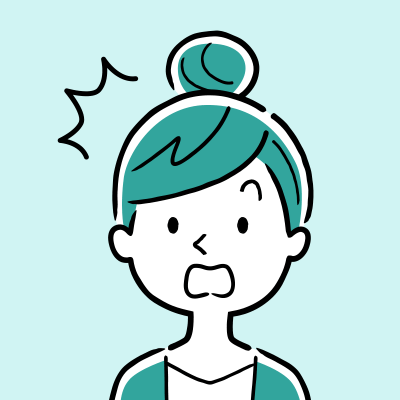
楽天証券ポイントコースだとSPUの対象にならないんですね…
楽天証券を利用する際には、この点に注意しましょう!

まとめ
楽天証券のポイント制度はポイントコースによって、『ポイント投資の内容』と『SPUの有無』が異なります。
名前も似ているため紛らわしい点と言えるでしょう。
対策:ポイントコースを変更する
ポイントコースの設定を間違っても、途中で変更することができます。
ポイントコースの変更方法
- PCサイトにログイン
- 「マイメニュー」→お客様情報の設定・変更「ポイント設定・SPU」をクリック
画面下部「楽天ポイントコース設定へ」ボタンをクリック
楽天会員のログイン画面で、ユーザーIDとパスワードを入力し、ログイン
「ポイントコース変更(確認)」画面で取引暗証番号を入力し、「変更」をクリック
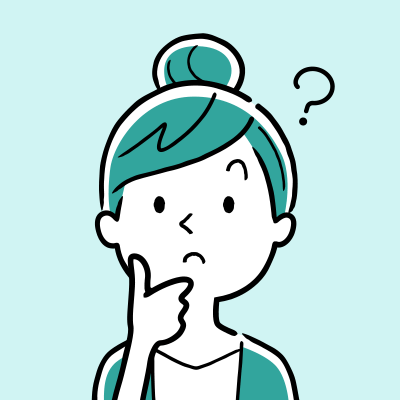
「楽天証券ポイントコース」から「楽天ポイントコース」に変更した場合、貯まっていた楽天証券ポイントはどうなるの?
保有している楽天証券ポイントは数日(1~4営業日)で自動的に楽天ポイントに変換されるので安心してください!

ポイント投資に期間限定ポイントが使えない
楽天証券では「期間限定ポイントがポイント投資に使えない」という意見がありました。
楽天関連のサービスで貯まるポイントには、通常ポイントと期間限定ポイントの2種類あります。
- 通常ポイント:買い物やサービス利用で貯まる
- 期間限定ポイント:特定のキャンペーンやSPUで貯まる
楽天関連サービスを活用して、比較的多く貯まるポイントは「期間限定ポイント」の方です。
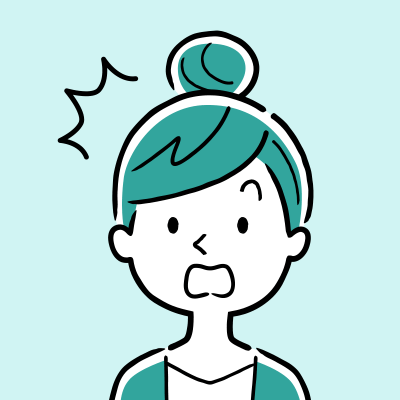
SPUでポイントをたくさんゲットしてもポイント投資には使えないんですね…!
そうなんです。ポイント投資に利用できるのは通常ポイントのみなんです。

まとめ
楽天証券のポイント投資で利用できるのは「通常ポイント」のみです。
「期間限定ポイント」の方がキャンペーンで比較的多く付与されますが、それではポイント投資には利用できません。
また、SBI証券では期間限定ポイントで投資ができることを踏まえると、使えるポイントの種類が限定的というのは不便な点と言えるでしょう。
対策:楽天ポイント加盟店や楽天ペイで利用
期間限定ポイントは加盟店での買い物には使えるため、そちらで利用しましょう。
加盟店は飲食店やコンビニなどがあり、使い道には困らないでしょう!

楽天ポイントの加盟店例
- ケンタッキーフライドチキン
- くら寿司
- ファミリーマート
- ダイコクドラッグ
>その他の加盟店を確認する(RakutenPointClub公式サイト)
また、加盟店以外でも、楽天ペイを利用することで、支払いにあてることができます。
ポイントを優先して使う設定にしておけば、自動的に期間限定ポイントから使用してくれるため、使い忘れることもありません。

IPOはやや弱い
「IPOがほぼ当たらない」「割り当て数が少ない」というユーザーの声があります。
楽天証券のIPOの取扱実績をSBI証券と比較すると次のようになりました。
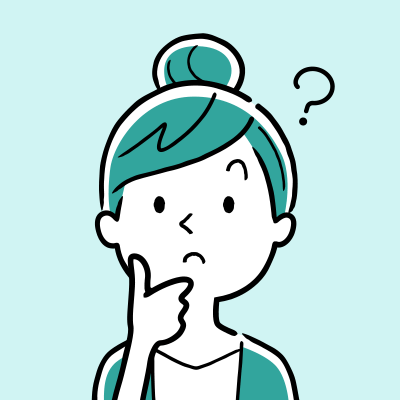
60社も取り扱っていれば十分じゃないの?
IPOに当選しやすくなる「主幹事数」にも違いがあるんです!

IPOの主幹事になっている証券会社には、多くの購入口数が割り当てられるため、それだけ当選確率が高まります。
しかし、楽天証券は近年IPOの主幹事実績がないため、主幹事数の多い証券会社に比べると、当選確率は低いと言えます。
IPOに積極的に参加したい人にとっては使いづらい点でしょう。
まとめ
楽天証券はIPOの主幹事数が0件となっており、主幹事が多いSBI証券と比べると当選確率は低くなっています。
また、取扱数もSBI証券よりも少ないため、IPO目的で口座開設を検討してる人にとっては残念な点と言えるでしょう。
取扱銘柄数ネット証券No.1
対策:平等抽選・後期型の証券会社として利用する
IPOの抽選方法は証券会社によって異なり、大手証券会社の多くは、大口取引先などを優先して抽選するため、IPO株が回ってくることはほとんどありません。
SBI証券の場合は、割当数の60%を平等抽選としており、残りの40%は優遇割当・抽選になります。

しかし、楽天証券は条件などを設けず、全ての抽選で平等抽選を行っています。
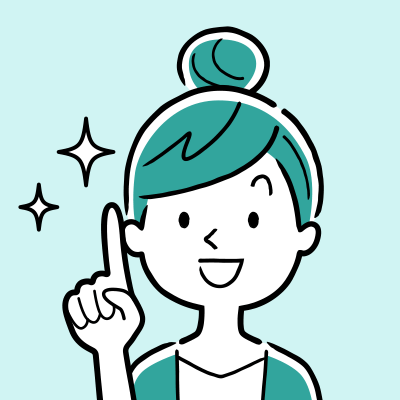
すでにIPOを始めている人や、資金が多い人とも対等に抽選できるのは嬉しいですね!
資金の少ない人や、今からIPOを始める人にとっては魅力的なポイントです。
また、IPOの抽選形態は「前期型」と「後期型」に分かれており、楽天証券は「後期型」の証券会社です。
前期型と後期型とは
- 前期型
ブックビルディング申し込み後に抽選があり、当選した場合は購入申込を行う - 後期型
ブックビルディング申し込み後に購入申込を行い、その後抽選が行われる
この前期型と後期型の抽選タイミングの時間差を利用することで、IPOの抽選を2回受けることができます。
SBI証券をはじめ、証券会社の多くは前期型のため、後期型の証券会社として楽天証券の口座を持っておくのもおすすめです。
取り扱っている外国株のエリアが限定されている
楽天証券では外国株も取り扱っていますが「買いたい国の銘柄を取り扱っていない」という不満が見られます。
楽天証券では6ヶ国の外国株を取り扱っています。
楽天証券の取扱外国株
- 米国
- 中国
- シンガポール
- タイ
- マレーシア
- インドネシア
※参照元:外国株式・海外ETF|楽天証券
銘柄数もそれぞれ豊富に取り扱っていますが、欧州株や韓国株など、他の外国株に投資する手段が楽天証券にはありません。
そのため、もしも米国株・中国株・ASEAN株以外の外国株に投資したいのであれば、取扱のある他の証券会社で口座開設する必要があります。
まとめ
米国株やASEAN株の取引については、楽天証券でも不満を感じることなく利用できるでしょう。
ただし、韓国株やベトナム株の取扱いは楽天証券にはなく、それを取引するにはSBI証券の口座開設が必要になります。
1つの口座で完結できないというのは、楽天証券の不便な点と言えるでしょう。
対策:外国株用のサブ口座として他の証券会社で口座開設する
外国株用の口座として特におすすめなのはSBI証券です。
SBI証券は楽天証券が取り扱っている6ヶ国の外国株に加え、さらに3ヵ国も取り扱っています。
SBI証券の取扱外国株
- 米国
- 中国
- シンガポール
- タイ
- マレーシア
- インドネシア
- 韓国
- ロシア
- ベトナム
A国は楽天証券口座、B国はサブ口座といったことにならず、1つの口座で多くの外国株をカバーできる点が便利ですね!

9ヵ国の外国株をラインナップ
楽天証券の良い評判・口コミ
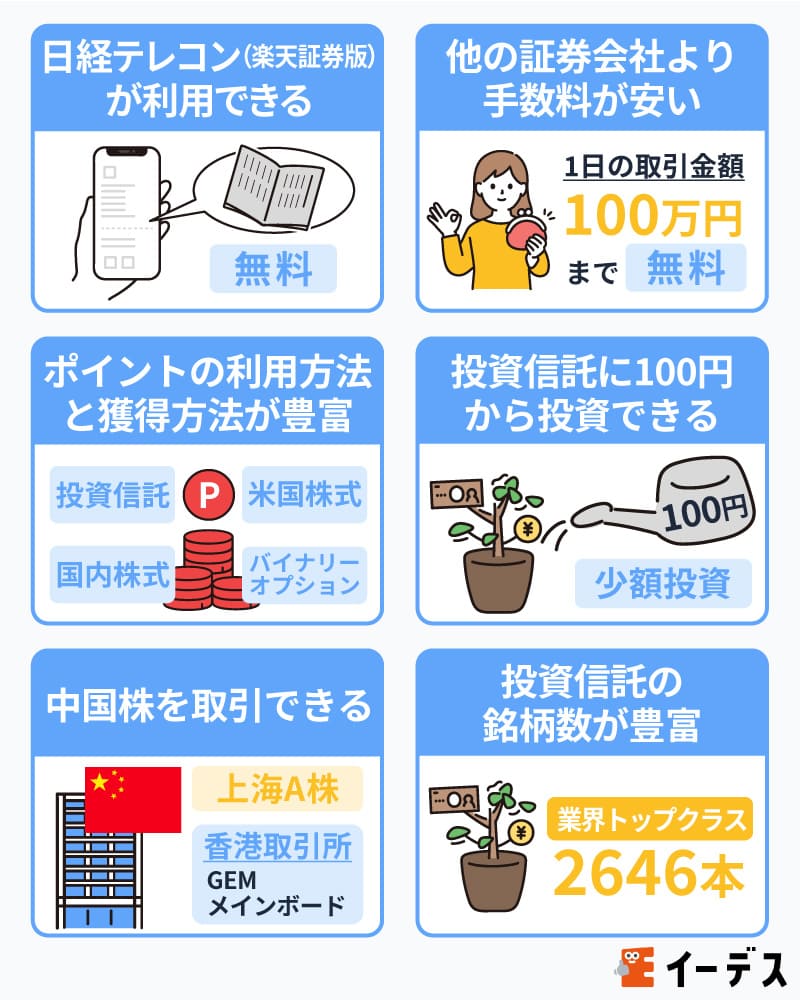
※2024年12月11日現在の投資信託の銘柄数2,584本
楽天証券の良い評判・口コミには「日経テレコン(楽天証券版)を無料で読める」「手数料が安い」「投資信託が充実している」などがありました。
楽天証券の良い評判・口コミ
日経テレコン(楽天証券版)が無料で読める
楽天証券には「日経テレコン(楽天証券版)が無料で読める」という利点があります。
楽天証券で口座開設すると、年間5万円以上かかる日経テレコンを無料で利用できます。
日経テレコンが無料で読める証券会社は楽天証券しかありません!

| サービス | 1か月の利用料 (税込) | 1年間の利用料 (税込) |
|---|---|---|
日経テレコン (楽天証券版) | 無料 | 無料 |
日経テレコン | 契約時17,600円 | 契約時17,600円 |
※販売代理店契約の場合は月額8,800円(税込)でID数による割引あり、クレカプラン(オンライン契約)の場合は月額6,600円(税込)。
通常の日経テレコンと比較すると、取り扱っている専門誌やバックナンバーの閲覧に限りはありますが、投資の参考情報は十分に得られます。
まとめ
日経テレコン(楽天証券版)が無料で利用できるのは楽天証券にしかないお得なポイントです。
日経テレコンを契約する場合、年間約5万円の費用がかかります。
楽天証券で口座開設すれば、その費用を削減できるのは大きなメリットといえるでしょう。

楽天証券版 日経テレコン | 無料(年間5万円以上お得!) |
|---|---|
| 読める記事 | 日本経済新聞社が発行する一部の専門誌・記事など |
| 読めるツール | マーケットスピード、マーケットスピードⅡ、iSpeed |
| 手順 | やること | ポイント |
|---|---|---|
| STEP1 | 本人確認書類の提出 | 運転免許証や健康保険などでOK |
| STEP2 | 初期設定 | 勤務先や銀行口座の登録 |
| STEP3 | 完了通知の受け取り | 郵送orメールで受け取り |
読めるのは楽天証券だけ!
ゼロコースなどで手数料が業界最安水準
楽天証券の良い評判・口コミには「手数料が安い」というものがありました。
楽天証券の手数料は業界最安水準となっています。
1回の取引ごとに手数料がかかる「超割コース」では、他の大手ネット証券と同じく業界最安水準です。
| 証券会社 | 手数料(税込) | ||||
|---|---|---|---|---|---|
| 5万円まで | 10万円まで | 20万円まで | 50万円まで | 100万円まで | |
| 楽天証券(※1) | 55円 | 99円 | 115円 | 275円 | 535円 |
| SBI証券(※2) | 55円 | 99円 | 115円 | 275円 | 535円 |
| マネックス証券 | 55円 | 99円 | 115円 | 275円 | 535円 |
| 松井証券 | - | - | - | - | - |
| 三菱UFJ eスマート証券(旧:auカブコム証券) | 55円 | 99円 | 115円 | 275円 | 535円 |
※1 超割コース大口優遇の判定条件を達成すると現物・信用取引手数料無料。また、手数料コースを「ゼロコース」に設定でも手数料無料。(RクロスとSORを利用する)
※2 25歳以下は現物の取引手数料が無料、インターネットコース・電子交付サービスの設定でも取引手数料が無料。
また、「いちにち定額コース」の場合は、1日の取引金額合計が100万円までなら手数料無料となっています。
| 証券会社 | 手数料(税込) | |||
|---|---|---|---|---|
| 10万円まで | 20万円まで | 50万円まで | 100万円まで | |
| 楽天証券(※1) | 無料 | 無料 | 無料 | 無料 |
| SBI証券(※2) | 無料 | 無料 | 無料 | 無料 |
| 松井証券 | 無料 | 無料 | 無料 | 1,100円 |
| マネックス証券 | 550円 | 550円 | 550円 | 550円 |
| 三菱UFJ eスマート証券(旧:auカブコム証券) | 無料 | 無料 | 無料 | 無料 |
※1 手数料コースを「ゼロコース」に設定で手数料無料。(RクロスとSORを利用する)
※2 25歳以下は現物の取引手数料が無料、インターネットコース・電子交付サービスの設定でも取引手数料が無料
楽天証券を利用すれば手数料が高くて損をする心配はないでしょう!

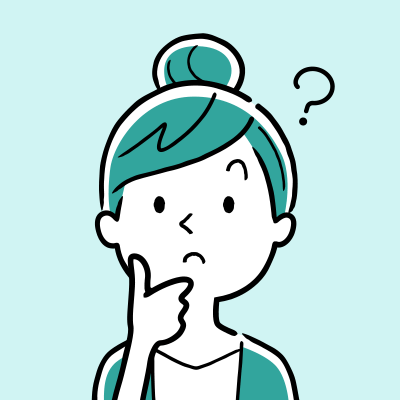
SBI証券より優れている部分はないの?
ETFの売買手数料はどちらも業界最安値で、対象銘柄数で比べると楽天証券のほうが優れています!

まとめ
楽天証券・SBI証券(※)も手数料は1日の取引金額合計が100万円までなら手数料無料となっています。
少額取引がメインのユーザーの場合、手数料は気にしないで良いでしょう。
また、取引ごとに手数料がかかる場合でも業界最安水準となっているので、取引コストを下げられる点は魅力です。
※他にも、SBI証券:インターネットコース・電子交付サービスの設定で手数料が無料。楽天証券:手数料コースを「ゼロコース」に設定で手数料が無料(RクロスとSORを利用する)。
ポイントの利用・獲得方法が豊富
楽天証券では「楽天ポイントが活用できる」という点も好評です。
楽天証券の口コミ
かるさん(40代男性)
ポイント投資を利用した感想ですがこれが良いと思ったのは楽天で貯めたポイントを使って投資ができるようになっているおかげで本来投資に使う事になるはずのお金を少しでも節約できるのが良いと思っています。しかも楽天ポイントは貯めやすいのでその点でも良いと思っています。
- 手数料 5.0
- 取引ツールの使いやすさ 3.0
- 取扱銘柄 4.0
- 銘柄検索のしやすさ 3.0
- サポートの手厚さ 3.0
楽天証券の口コミ
C.Mさん(30代女性)
毎月定額ポイント投資を利用しています。500円以上で楽天市場の優遇があがり、元々楽天ポイントは貯まりやすいこともあるため無駄なくポイントを使えて大変満足しています。元々がポイントなので、財布からお金が減ることなく、おすすめの銘柄を選んで多少なりともプラスになっているのが嬉しいです。
- 手数料 5.0
- 取引ツールの使いやすさ 3.0
- 取扱銘柄 3.0
- 銘柄検索のしやすさ 3.0
- サポートの手厚さ 3.0
楽天証券の口コミ
neuconmsiさん(40代男性)
ポイント投資は楽天のどこかのキャンペーンで100ポイントから出来るものがあったので気軽に参加してみましたが、まあまあ利益にはなっていたのでなかなか面白いかなという印象でした。楽天サービスを利用していて楽天ポイントを沢山ためているユーザーでしたらポイント投資の選択肢も面白いのではないかと思います。気軽に投資できるのが利点だと思います。
- 手数料 4.0
- 取引ツールの使いやすさ 4.0
- 取扱銘柄 3.0
- 銘柄検索のしやすさ 3.0
- サポートの手厚さ 3.0
楽天証券はポイント投資できる商品の種類が豊富です。
他の証券会社でもポイント投資できますが、選べる商品は1~2種類です。
| 証券会社 | ポイント投資できる商品 |
|---|---|
| 楽天証券 | 投資信託 国内株式 米国株式 バイナリーオプション |
国内株式 日株積立 投資信託 | |
| 松井証券 | 投資信託 |
| マネックス証券 | 国内公募株式型投資信託 ※金額指定買付ができないファンドは除く |
| 三菱UFJ eスマート証券(旧:auカブコム証券) | 投資信託 プチ株(単元未満株) |
楽天証券では、ポイントを利用して投資信託、日本株(現物)、米国株式(現物・円貨)、バイナリーオプションが取引できます。
楽天ポイントを利用した買付には利用上限があります。(詳しくは楽天証券公式サイト へ)
ポイントを利用する分、現金を使うことなく投資できるため、コストを抑えて取引したい人や資金の少ない人には嬉しいポイントでしょう。
また、楽天ポイントの貯め方が豊富な点も嬉しいポイントです。
楽天ポイントを貯める方法(例)
- ハッピープログラム&マネーブリッジ:楽天証券の取引に応じてポイントプレゼント
- 超割プログラム:対象商品の取引手数料の1%~2%をポイントバック
- 投信積立:楽天キャッシュ・楽天カード決済でポイントバック
- キャンペーン・紹介プログラム:条件達成でポイントプレゼント
ポイントプログラムやキャンペーンを活用すれば、効率よくポイントを貯めながらポイント投資や運用ができるでしょう。
まとめ
楽天証券のポイントシステムは、豊富なポイント獲得方法があり、活用することで効率よく多くのポイントを貯めることができます。
便利なポイント制度は楽天証券の強みと言えるでしょう。
投信積立ならポイント投資・付与どちらも行えてお得
楽天ポイントの貯め方が豊富な点が魅力の楽天証券ですが、中でも楽天カードクレジット決済の投信積立がおすすめです。
楽天カードクレジット決済の投信積立では、毎月10万円まで積立設定でき、決済額に応じて楽天ブラックカードは一律2%(※)、それ以外の楽天カードは最大1%が付与されます。
※楽天ブラックカードの申し込みには条件があります(※条件など詳細はこちらの楽天証券公式サイトに掲載)。
※参照元:楽天カードクレジット決済 | 投信積立 | 投資信託 | 楽天証券
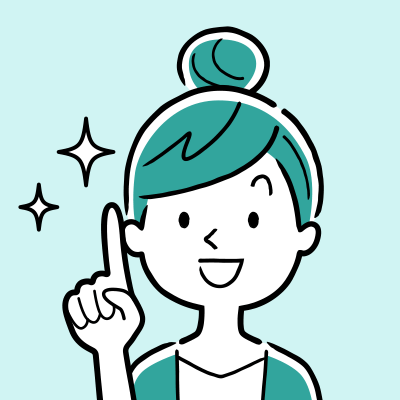
最大1~2%は大きいですね!
貯まったポイントは毎月の積立額にあてることもできますよ!

さらに、投資信託の保有残高が増えると、保有残高に応じてポイントが付与されます。
ただし、ポイントがもらえるのは「その残高をはじめて達成した1回限り」という点に注意しましょう。
| 達成残高 | 進呈ポイント |
|---|---|
| 10万円 | 10ポイント |
| 30万円 | 30ポイント |
| 50万円 | 50ポイント |
| 100万円~500万円 | 100ポイント(100万円ごとに) |
| 1,000万円~2,000万円 | 500ポイント(500万円ごとに) |
※参照元:残高達成でポイントプレゼント | 取引ガイド | 投資信託 楽天証券
このように、楽天カードクレジット決済の投信積立を利用すれば、ポイント投資・付与を効率的に行えます。
クレカ積立におすすめのクレジットカード!
投資信託に100円から投資できる
楽天証券では投資信託を毎月決まった金額で自動で積み立てる「投信積立」を100円から始められ「コツコツ積み立てられて便利」「楽天ポイントも使用できて良い」と好評です。
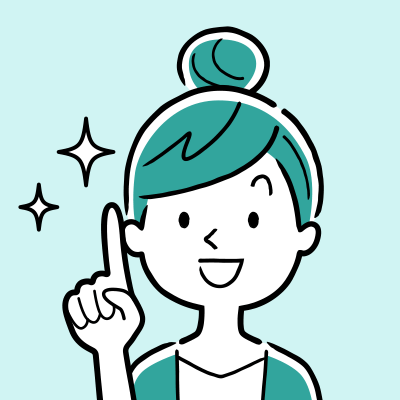
ポイントを使えばさらに少額から投資を始められますね!
投資金額が大きくなればなるほど、損失が出たときの損失額は大きくなってしまいます。
その点、ポイントも利用できる100円投資ならリスクが抑えられ、これから投資を始める人にとってはうってつけと言えるでしょう。
NISA(つみたて投資枠)でも100円投資は可能なため、NISA口座をまだ持っていない人はNISA(つみたて投資枠)の利用をおすすめします!

まとめ
楽天証券では100円から投信積立を行えます。
毎月定額で積み立てることで「ドルコスト平均法」という法則がはたらき、値段が高い時は少なく買い、安い時は多く買うことができます。
楽天ポイントを購入代金に当てればさらに少額から始められることもあり、投資初心者におすすめのサービスと言えます。
また、配当金や分配金を受け取ることがある人も、余りがちな端数を投資に回すことができるため、投資中級者~上級者にも嬉しいサービスです。
中国株(上海A株)を取引できる
楽天証券の良い口コミの中には「他の証券会社では取引できない中国株が取引できる」というものがありました。
楽天証券では、中国株取引を取り扱っています。
中国株が取引できるのは、大手ネット証券だと楽天証券・SBI証券・マネックス証券の3社だけです!

中国株の取引所は以下の3種類に分かれています。
- 上海取引所
- 深セン取引所
- 香港取引所
通常、日本人が取引する場合は「香港取引所」が対象となります。
しかし、楽天証券は日本のネット証券で唯一「上海A株」を取引できます。
| 上海取引所 | 深セン取引所 | 香港取引所 | ||||
|---|---|---|---|---|---|---|
| A株 | B株 | A株 | B株 | GEM | メインボード | |
| 楽天証券 | ||||||
| SBI証券 | ||||||
| 松井証券 | ||||||
| マネックス証券 | ||||||
| 三菱UFJ eスマート証券(旧:auカブコム証券) | ||||||
高い経済成長率を誇る中国株に幅広く投資できる点は、他のネット証券にはないメリットです。
まとめ
楽天証券は日本の主要ネット証券で唯一「上海A株」を取引することができます。
外国株に強いSBI証券でも、上海A株は売買できないため、他にはない楽天証券の強みとなっています。
投資信託の銘柄数が豊富
楽天証券は「投資信託の銘柄数が豊富」という点にも定評があります。
楽天証券の口コミ
たなかさん(20代男性)
比較的、取り扱う投資信託の数が多いので、便利だと思っています。特に、私の求めている信託報酬の低いインデックスファンドも取り扱っているので、非常にありがたいと思っています。積み立ての設定も分かりやすかったと記憶しています。
- 手数料 5.0
- 取引ツールの使いやすさ 2.0
- 取扱銘柄 5.0
- 銘柄検索のしやすさ 5.0
- サポートの手厚さ 5.0
楽天証券の口コミ
Y.Iさん(20代男性)
取り扱いの種類が豊富です。国内だけではなく先進国や米国、全世界なども取り扱っており、いずれも内容としては魅力的な内容です。投資初心者としては、一度つみたて購入の設定をしてしまえば後は思考停止で放置しておけばいつの間にか資産が増えている投資信託、一番のおすすめです。
- 手数料 5.0
- 取引ツールの使いやすさ 5.0
- 取扱銘柄 5.0
- 銘柄検索のしやすさ 5.0
- サポートの手厚さ 5.0
楽天証券の口コミ
C.Mさん(40代女性)
つみたてNISAと、ポイント投資で利用しています。どちらも初心者向けにタイプ別のおすすめが紹介されていたので、大きく迷うこともなく、多少の選択肢の幅もあり取っ掛かりとしては大変入りやすかったです。コロナで株価が暴落した際は、メールで連絡が入り、放置していても大損になる前に気付けるのだと感心しました。。
- 手数料 4.0
- 取引ツールの使いやすさ 5.0
- 取扱銘柄 3.0
- 銘柄検索のしやすさ 3.0
- サポートの手厚さ 3.0
※2024年1月からの新NISAでは、2023年末までの一般NISAが新NISAでは「成長投資枠」に該当し、つみたてNISAが「つみたて投資枠」に該当します
楽天証券は、2024年12月11日現在で2,584本の投資信託を取り扱っています。
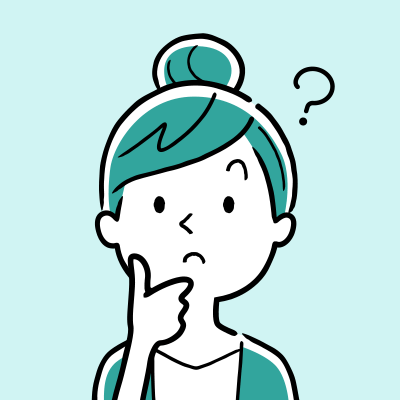
それだけ多いと自分に合った投資信託を探すのが大変そう…
そんなことはありませんよ!楽天証券は絞り込む機能やランキング機能が充実しているんです!

投資信託を探すための検索機能、細かい条件を指定など、銘柄を絞り込むためのスクリーニング機能は16種類あります。
また、投信ランキングも23種類あるので、条件を指定しなくても選ぶことが可能です。
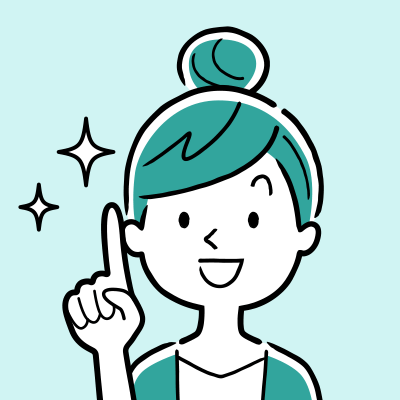
ランキングの種類が多いのは初心者にはありがたいですね!
銘柄数以外にも楽天証券の投資信託は嬉しいポイントがありますよ!

投資信託の購入には楽天ポイントを使用でき、投信積立で楽天カード決済をするとポイントももらえます。
投資信託のうち、NISA(つみたて投資枠)で投資できる銘柄は241本あり、iDeCoで投資できる銘柄も35本と非常に豊富です。(2024年12月11日現在)
投資できる銘柄が多いということは、それだけ投資の自由度も高くなるので、楽天証券の投資信託は評価が高いのです。
まとめ
楽天証券は業界でもトップクラスの投資信託の本数を誇っています。
人気のS&P500に連動する商品も取り揃えています。
NISAやiDeCoの本数も多いため、楽天証券で口座開設をすれば銘柄数で困ることはないでしょう。
楽天証券でメリットを感じられる人|口座開設がおすすめの人の特徴

調査してわかった、楽天証券のメリットは以下の通りです。

楽天証券のメリット
- 日経テレコン(楽天証券版)が無料で読めて年間5万円以上お得
- 他の証券会社より手数料が安くて取引コストを抑えられる
- 楽天ポイントの獲得方法も豊富で使い道も多い
- ロボアドバイザーの「楽ラップ」が手数料も安く使いやすい
- ネット証券で唯一上海A株を取引できる
- 投資信託の銘柄数が業界トップクラスに多い
楽天証券を一言でまとめると『手数料が安く、関連サービスを活用するともっとお得になる証券会社』です。
取り扱っている銘柄数についても、投資信託は業界トップクラスで初心者には十分でしょう。
楽天ポイントが貯まるため楽天ユーザーには特におすすめできる証券会社ですね!

そのため、次のような人には楽天証券はおすすめできます。
楽天証券が向いている人
資産運用にかかるコストを下げたい人
楽天証券は、手数料が安いだけでなく日経テレコン(楽天証券版)を無料で読むことができます。
そのため、取引にかかるコストだけでなく、情報収集にかかるコストも抑えることが可能です。
手数料が同じく安いSBI証券では日経テレコンは無料で読むことができません。
資産運用にかかるコストを下げたいという人は楽天証券の方がおすすめです!

豊富な商品・銘柄から投資先を選びたい人
楽天証券は投資信託の取り扱い本数が業界トップクラスです。
NISA(つみたて投資枠)やiDeCoの取り扱い本数も多いため、豊富な選択肢から選びたいという人にはぴったりです。
楽天証券で口座開設をすれば「買いたい銘柄がなかった」という事は起こりにくいでしょう。
初心者で銘柄を比較しながら決めたいという人には商品数が多い方が良いでしょう!

楽天ユーザーでポイントを活用したい人
楽天証券の大きな特徴が、楽天ポイントを貯めて使えるポイント制度です。
楽天ポイントを活用できる楽天ユーザーは、ポイントサービスの恩恵を受けられるため楽天証券を利用することをおすすめします。
楽天カードを使っている人なら、積立投資を楽天カード決済にするだけで毎月10万円まで積立設定でき、決済額に応じて楽天ブラックカードは一律2%、それ以外の楽天カードは最大1%が貯まります(※)。
※カードの種類、ファンドの代行手数料の年率によって異なります。(※詳細はこちらの楽天証券公式サイトに掲載)。
楽天関連サービスを利用しているなら楽天証券は口座開設しておいて損はないでしょう!

楽天証券でデメリットを感じてしまう人

調査してわかった楽天証券のデメリットは以下の通りです。

楽天証券のデメリット
- 設定するポイントコースを間違えるとSPUの対象にならない
- ポイント投資にSPUで貯まる期間限定ポイントが使えない
- IPOは割り当て数が少なく当たりにくい
- 欧州株や韓国株など取り扱っていない外国株がある
楽天証券のポイント制度は、少し複雑なため使いづらさを感じる人もいるでしょう。
また、通常の取引以外にIPOや外国株取引を検討している人は、物足りなさを感じる場合があるかもしれません。
自分の取引スタイルにデメリットが当てはまるか確認しておきましょう。

以下のような人は楽天証券の利用はやめたほうがいいと考えられます。
楽天証券が向いていない人
ポイント活用に興味がない人
楽天ポイントを普段使いしない人や、ポイント制度に興味がない人は、楽天証券のポイント制度を活かすことができないため、おすすめできません。
また、楽天証券のSPUは対象サービスや制度が頻繫に変わります。
そのため、ポイント制度の情報は最新情報を収集しておかないと損をしてしまう可能性もあります。
ポイント活用に興味がない人は楽天証券よりも商品数が多いSBI証券の方がおすすめです!

IPO抽選に積極的に参加したい人
楽天証券のIPO取扱数はSBI証券よりも少なくなっています。
また、主幹事数は0社となっており、主幹事数の多い証券会社と比べて当選確率が低いと言えます。
IPOの当選確率を重視する人はSBI証券がおすすめです。

IPOに積極的に参加して、当選を狙いたい人には楽天証券は物足りないと言えるでしょう。
楽天証券の詳細情報一覧
現物取引手数料(国内株式)
| 取引金額 | 手数料(税込) |
|---|---|
| 1注文 | |
| ~5万円まで | 55円 |
| ~10万円まで | 99円 |
| ~20万円まで | 115円 |
| ~50万円まで | 275円 |
| ~100万円まで | 535円 |
| ~150万円まで | 640円 |
| ~3,000万円まで | 1,013円 |
| 3,000万円超 | 1,070円 |
取引金額 | 手数料(税込) |
|---|---|
| ~100万円まで | 0円 |
| ~200万円まで | 2,200円 |
| ~300万円まで 以降100万円増えるごとに1,100円(税込)を追加 | 3,300円 |
※参照元:現物取引手数料 | 現物取引 | 国内株式 | 楽天証券
※ 手数料コースを「ゼロコース」に設定で手数料無料(RクロスとSORを利用する)。
信用取引手数料(国内株式)
| 取引金額 | 手数料(税込) |
|---|---|
| 1注文 | |
| ~10万円まで | 99円 |
| ~20万円まで | 148円 |
| ~50万円まで | 198円 |
| 50万円超 | 385円 |
| 取引金額 | 手数料(税込) |
|---|---|
| 1日の約定代金合計 | |
| ~100万円まで | 0円 |
| ~200万円まで | 2,200円 |
| ~300万円まで 以降100万円増えるごとに1,100円(税込)を追加 | 3,300円 |
※手数料コースを「ゼロコース」に設定で手数料無料(RクロスとSORを利用する)。
※参照元:信用取引 手数料/金利/貸株料 | 信用取引 | 国内株式 | 楽天証券
外国株の取扱い
| 米国株 | 中国株 | 香港株 | 韓国株 | ロシア株 |
|---|---|---|---|---|
| ベトナム株 | インドネシア株 | シンガポール株 | タイ株 | マレーシア株 |
※ASEAN(シンガポール、タイ、マレーシア、インドネシア)ETFはシンガポール上場銘柄のみ
※参照元:
米国株式・海外ETF | 楽天証券
中国株式 | 外国株式・海外ETF | 楽天証券
アセアン株式 | 外国株式・海外ETF | 楽天証券
取引ツール・アプリ
| パソコン | |
|---|---|
国内株 海外先物 | マーケットスピード |
| 国内株 米国株 株価指数先物OP 商品先物 | マーケットスピードⅡ |
| 国内株 米国株 外国株 FX 投資信託 債券 金・プラチナ | マーケットスピード for Mac |
| FX | マーケットスピードFX 楽天MT4 |
| スマホ | |
| 国内株 米国株 | iSPEED |
| FX | iSPEED FX |
| 先物OP | iSPEED 先物OP |
| タブレット端末 | |
| 国内株 米国株 | iSPEED for iPad |
| サイト | |
国内株・先物OP かぶミニ®(単元未満) CFD | |
楽天証券の口座開設を行う手順
楽天証券で口座開設をする際は次の手順で行います。
楽天証券で口座開設する手順
- 公式サイトから口座開設を申し込む
- 届いた確認メールに記載されているURLを開く
- 必要書類を提出する
- 本人情報・銀行口座・NISA口座・追加サービスの申し込み有無を入力する
- 審査完了後にログインIDを受け取る
- 初期設定とマイナンバーの提出を行う
確認メールに記載されたURLに7日以内にアクセスし、手続きをしてください。
手続きの際は本人確認書類を提出し、以下の情報を入力する必要があります。
- 氏名、住所、電話番号、勤務先等の個人情報
- NISA口座開設の有無
- FXなど追加サービスの申し込み
審査に通ると、5営業日ほどでログインIDが郵送されてきます。
ログインIDを受け取ったら、パソコンやスマートフォンから楽天証券の公式サイトにアクセスして初期設定を行い、マイナンバー書類を提出してください。
楽天証券の悪い評判・口コミ・メリットなどに関するよくある質問
- 楽天証券とSBI証券はどっちがおすすめ?
- 楽天証券が潰れるとどうなる?
- 楽天証券が初心者に利用しやすいのはうそ?
- 楽天証券の1番のデメリットはなに?
- 楽天証券の手数料無料の「ゼロコース」にデメリットはある?
- 楽天証券の安全性は大丈夫?
楽天証券とSBI証券はどっちがおすすめ?
楽天証券とSBI証券は、2大ネット証券と言われるだけあってどちらも豊富な機能を備えており、十分におすすめできる証券会社です。
楽天証券も十分な数の銘柄を取り扱っていますが、IPO銘柄への投資意向が強いならSBI証券の利用が特におすすめです。
普段から楽天サービスを利用している方や楽天ポイントを貯めている方は、楽天証券を選ぶとよいでしょう。
楽天証券が潰れるとどうなる?
証券会社では自社の資産と顧客の資産を分けて管理することが義務付けられています。
そのため、楽天証券が潰れてしまったとしても、購入した有価証券や金銭は確実に投資家に返還されます。
これを「顧客資産の分別管理」といいます。

仮に分別管理がされていなかった場合でも、日本投資者保護基金から1人の投資家に対して最大1,000万円までは補償されます。
楽天証券が初心者に利用しやすいのはうそ?
楽天証券は初心者でも利用しやすい証券会社です。
楽天証券では投資信託の最低購入金額を100円に設定しており、少額から投資を始めることができます。
また、ポイント投資サービスにも対応しており、普段から楽天ポイントを利用している人は、商品の購入資金に充てられます。
取り扱い商品数も多く、手数料も業界最安水準のため、初めての投資に合った証券会社といえるでしょう。
楽天証券の1番のデメリットはなに?
楽天証券の最大のデメリットは、ポイント制度の改悪が続いている点です。
楽天証券の改悪内容
- クレカ積立のポイント還元率が1%→0.5%~1%に変更(※1)
- 投資信託の保有残高に応じたポイント付与が毎月→月末時点で保有残高がはじめて条件に達した場合のみ(※2)
同じ大手ネット証券のSBI証券では、クレカ積立のポイント還元率が0%~最大3%(※1)と楽天証券よりも最大ポイント数が高くなっています。
※1 ポイント還元率について
楽天証券:楽天ブラックカードは一律2%。他のカードは種類・年間利用金額等によりポイント付与率が異なります。くわしくは楽天証券公式サイトにてご確認ください。
SBI証券: 特典を受けるには一定の条件がありますので、三井住友カード公式サイトをご確認ください。また、キャンペーン期間中(2024年11月1日~2025年4月30日)に、エントリー&NISA口座開設(保有)などでクレカ積立のポイント付与率が0.1%アップします。詳しくは三井住友カード公式サイトでご確認ください。
※2 条件や進呈ポイントについては、楽天証券公式サイトにてご確認ください。
また、投資信託の保有残高に応じたポイント付与も毎月受けられます。
「楽天ポイントを使いたい・貯めたい」という人でなければSBI証券のほうがお得にポイントを貯められる点は、楽天証券の大きなデメリットといえるでしょう。
楽天証券の手数料無料の「ゼロコース」にデメリットはある?
楽天証券のゼロコースは、国内株式の現物・信用取引手数料が約定代金にかかわらず無料です。
ゼロコースの利用にあたり別途利用料もかからないため、とくにデメリットはありません。
ただし、ゼロコースの場合、SOR注文で取引しなければならない点に注意が必要です。
SOR注文とは?
東京証券取引所をはじめとする複数の市場から、最良価格の市場を自動選択する注文方法のこと。
楽天証券の安全性は大丈夫?
楽天証券ではこれまでにシステム障害が起きていますが、頻繁に発生しているわけではありません。
システム障害の発生時には、代替手段としてほかの取引チャネルを利用することで、取引や入出金が可能です。
取引中や入出金中に不具合が発生した場合には、楽天証券の公式情報と代替手段の方法を確認することをおすすめします。
楽天証券の評判・口コミ・メリットを理解して口座開設しよう
楽天証券は、ポイント制度や手数料に優れた、初心者に優しい証券会社です。
また、日経テレコン(楽天証券版)を無料で読めたり、上海A株に投資できたりと、投資中上級者にも嬉しい独自の強みも持ち合わせています。
ただし、ポイント制度が複雑だったり、取扱商品に弱さがあったりと、他の証券会社と比べて劣る部分もあります。
証券口座は無料で口座開設できますし、複数持つことも可能です。
SBI証券など、短所を補える証券会社と合わせて口座開設すれば、良いとこ取りできるでしょう。

その他の証券会社の評判・口コミを見る






















楽天証券には『楽天証券ポイントコース』と『楽天ポイントコース』があります。
それぞれの違いについて確認しましょう。